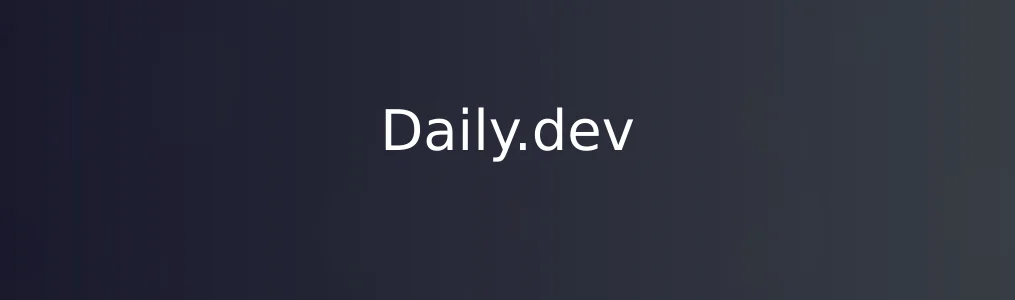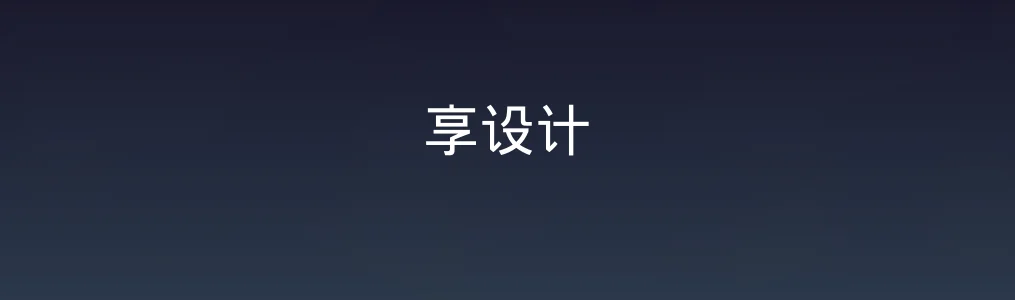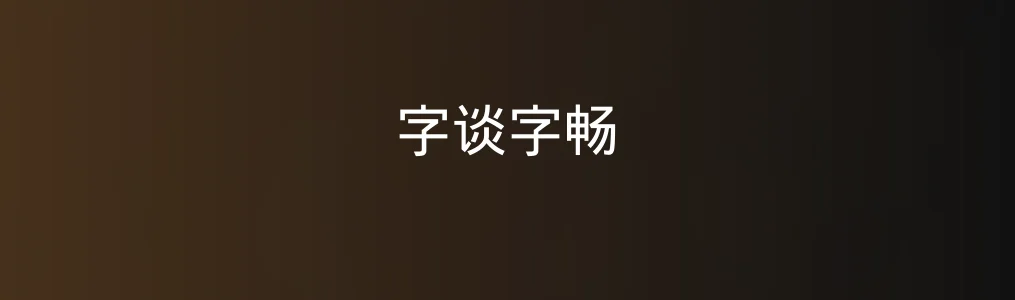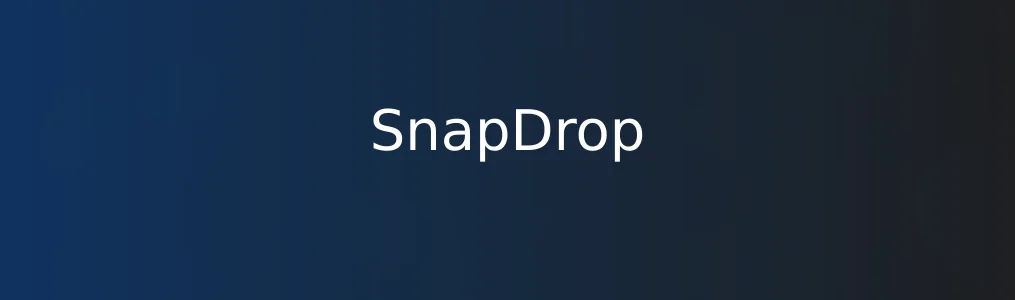
在日常办公或学习中,经常需要在不同设备间快速传输文件。传统的U盘拷贝耗时,而云存储又受限于网络速度和隐私顾虑。此时,一款轻量高效的局域网文件传输工具就显得尤为重要。SnapDrop正是这样一款开源、无需安装、跨平台运行的网页工具,支持手机、平板、电脑之间的即时文件互传,尤其适合在无外网环境下使用。
前期准备与环境要求
使用SnapDrop前,需确保以下条件满足:
1. 所有设备连接至同一局域网(如同一个Wi-Fi网络),这是实现设备发现的基础。
2. 设备配备现代浏览器(如Chrome、Edge、Safari或Firefox),推荐使用最新版本以保证兼容性。
3. 关闭可能干扰局域网通信的防火墙或安全软件(部分企业网络策略可能限制本地P2P通信)。
4. 打开浏览器,访问官方网站 https://snapdrop.net,页面将自动加载并显示设备标识(通常为姓名或IP地址图标)。 完成上述步骤后,若在同一网络下有其他设备也打开了SnapDrop,它们会以头像形式出现在屏幕中央,表示已成功发现彼此。
核心功能操作步骤
通过SnapDrop发送文件仅需三步:
1. 在发送端和接收端设备上分别打开 https://snapdrop.net,等待设备相互识别(通常几秒内完成)。
2. 在发送设备上点击目标设备的头像,弹出文件选择窗口。
3. 拖拽文件到网页,或点击“选择文件”按钮上传,发送过程自动开始,无需确认。 接收端会立即收到通知提示“来自XXX的文件”,点击“接受”即可下载。整个过程不经过服务器中转,数据点对点传输,保障隐私安全。SnapDrop支持任意类型文件(如文档、图片、视频、压缩包),单个文件大小上限取决于浏览器内存限制,一般可达数GB。
实用技巧与注意事项
- 多文件批量发送:按住Ctrl(Windows)或Cmd(Mac)选择多个文件,或直接拖入整个文件夹(部分浏览器支持)。 - 移动端优化:在iOS或Android设备上使用Safari或Chrome访问SnapDrop,可直接通过“分享”菜单发送照片或文档。 - 提高稳定性:避免在网络拥堵时段使用,建议关闭不必要的后台应用占用带宽。 - 隐私提醒:虽然传输在局域网内完成,但仍应避免在公共Wi-Fi下使用,以防被同一网络下的第三方监听。 值得注意的是,SnapDrop不保存任何传输记录,关闭页面即清除所有会话信息,符合隐私优先的设计理念。
常见问题解决
1. 设备无法互相发现:检查是否连接同一Wi-Fi;尝试刷新页面;重启路由器重置局域网广播。
2. 文件发送失败或卡顿:确认文件未超过浏览器处理能力;更换大内存设备尝试;减少同时传输文件数量。
3. 移动端无法接收文件:检查浏览器是否阻止了自动下载;前往设置开启“允许下载”权限。
4. 连接超时或提示离线:可能是网络NAT类型限制,建议将路由器设为AP模式或使用5GHz频段提升稳定性。 SnapDrop因其简洁设计和高效性能,已成为许多用户替代AirDrop和微信文件传输的首选方案。
相关文章